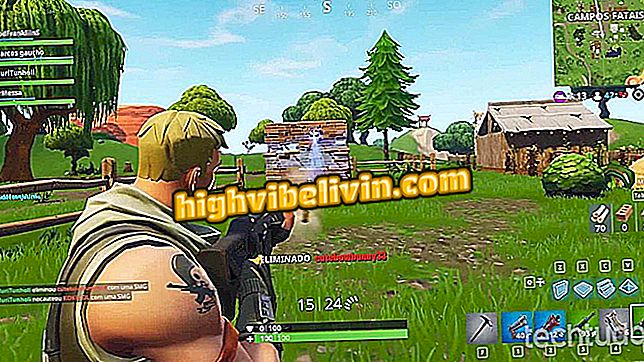Как смотреть и использовать Moto G5 Plus цифровое телевидение с HD-каналами
Moto G5 Plus имеет цифровое телевидение, дифференциал по сравнению с Moto G5 и предшественник Moto G4 Plus. Телевизионный сигнал в версии Plus позволяет смотреть открытые HD каналы на экране мобильного телефона. Функция работает с помощью аксессуара, который работает как антенна и не требует подключения к Интернету для работы.
Посмотрите пошаговое руководство ниже, как настроить первый доступ и воспользоваться всеми функциями цифрового телевидения на смартфоне Motorola / Lenovo.
Мы тестировали Moto G5 Plus; проверить полный обзор

Обзор Moto G5 Plus
Приложение: Получить технические советы и новости на свой телефон
Шаг 1. Подключите антенну, поставляемую с Moto G5 Plus, к разъему для наушников. Аксессуар не требуется для работы цифрового телевидения, но отвечает за улучшение сигнала и может потребоваться в зависимости от местоположения.

Подключите антенну к порту гарнитуры Moto G5 Plus
Шаг 2. Откройте приложение Digital TV на вашем Moto G5 Plus. При первом доступе выберите настройку цифровых и HD каналов. Дождитесь окончания поиска.

Настройте каналы на Moto G5 Plus
Шаг 3. Выберите каналы для просмотра вовремя. В зависимости от доступного сигнала приложение переключится с HD на 1 секунду (низкое качество), чтобы воспроизвести изображение без ошибок. Нажмите на сердце, чтобы добавить канал в список избранных.

Выбирайте каналы и бронируйте избранное на Moto G5 Plus
Шаг 4. В настройках приложения вы найдете полезные опции, такие как активация субтитров и спящий режим, который позволяет установить время выключения телевизора.

Доступ к параметрам настройки на Moto G5 Plus
Шаг 5. Еще один интересный вариант - родительский замок. Включите «Ориентировочный рейтинг» в настройках и установите пароль, чтобы дети не могли смотреть программы для взрослых.

Заблокируйте приложение Moto G5 Plus TV с помощью пароля
Как записывать сериалы на Moto G5 Plus
Приложение Moto G5 Plus Digital TV имеет встроенную функцию телешоу. Вот как это использовать.
Шаг 1. Во время просмотра любой программы коснитесь красной кнопки в центре экрана, чтобы начать запись.

Начните запись в любое время на Moto G5 Plus
Шаг 2. Приложение должно оставаться активным и настроенным на канал для записи. Однако вы можете закрыть приложение и отключить звук, чтобы использовать телефон по своему желанию, пока запись выполняется в фоновом режиме.

Оставьте приложение TV свернутым и отключенным на Moto G5 Plus
Шаг 3. Вы также можете запланировать будущую запись в приложении. Получите доступ к расписанию каналов и нажмите значок часов рядом с нужной программой. В назначенное время приложение автоматически откроется и начнет запись. Оттуда пользователь может свести его к минимуму и оставить процесс в фоновом режиме.

Расписание записи программы на Moto G5 Plus
Шаг 4. Для доступа к записанным программам коснитесь меню и выберите пункт «Записанные файлы». Там вы можете удалить, отредактировать имя или поделиться видео с друзьями через WhatsApp.

Найти записанные программы в памяти Moto G5 Plus
Мобильное приложение Motorola Digital TV простое в использовании и позволяет смотреть любимые открытые каналы из любой точки мира, даже без Интернета.
Купить Мото G5 или Мото G5 Plus? Комментарий на форуме